Hur konverterar man datum till ordinarie datumformat i Excel?
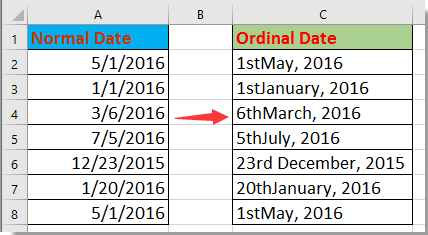
Konvertera datum till ordinarie datumformat med formel
Konvertera datum till ordinarie datumformat med definierad funktion
Konvertera datum till ordinarie datumformat med Kutools för Excel
Konvertera huvudnummer till ordningsnummer med Kutools för Excel
 Konvertera datum till ordinarie datumformat med formel
Konvertera datum till ordinarie datumformat med formel
Här är en formel som kan hjälpa dig att konvertera datum till ordinarie.
Välj en tom cell bredvid det datum du vill konvertera till ordinarie datumformat, till exempel C2, och ange den här formeln
=DAY(A2)&IF(OR(DAY(A2)={1,2,3,21,22,23,31}),CHOOSE(1*RIGHT(DAY(A2),1),"st","nd ","rd "),"th")&TEXT(A2,"mmmm, yyyy")
och tryck sedan på ange och dra autofyllhandtaget över cellerna du vill konvertera datum till ordinarie. Se skärmdump:
Nu har datumen omvandlats till ordinarie datum.
Anmärkningar: I formeln är A2 det datum du vill konvertera till ordinarie datum, du kan ändra det efter behov.
 Konvertera datum till ordinarie datumformat med definierad funktion
Konvertera datum till ordinarie datumformat med definierad funktion
Dessutom kan du också använda Defined Function för att konvertera standarddatum till ordinarie datum.
1. Tryck Alt + F11 nycklar för att öppna Microsoft Visual Basic för applikationer fönster.
2. klick Insert > Modulernaoch klistra in under koden i skriptet.
Kod: Konvertera datum till ordinarie
Function OrdinalDate(xDate As Date)
'UpdatebyExtendoffice20160705
Dim xDay As Integer
Dim xDayTxt As String
Dim xMonth As Integer
Dim xMonTxt As String
Dim xYear As Long
xDay = Day(xDate)
xMonth = Month(xDate)
xYear = Year(xDate)
Select Case xDay
Case 1: xDayTxt = "st"
Case 2: xDayTxt = "nd"
Case 3: xDayTxt = "rd"
Case 21: xDayTxt = "st"
Case 22: xDayTxt = "nd"
Case 23: xDayTxt = "rd"
Case 31: xDayTxt = "st"
Case Else: xDayTxt = "th"
End Select
xMonTxt = Switch(xMonth = 1, " January", _
xMonth = 2, " February", _
xMonth = 3, " March", _
xMonth = 4, " April", _
xMonth = 5, " May", _
xMonth = 6, " June", _
xMonth = 7, " July", _
xMonth = 8, " August", _
xMonth = 9, " September", _
xMonth = 10, " October", _
xMonth = 11, " November", _
xMonth = 12, " December")
OrdinalDate = xDay & xDayTxt & xMonTxt & " " & xYear
End Function
3. Spara koden och stäng VBA-fönstret, gå tillbaka för att välja en cell som placerar det konverterade datumet och ange denna formel = OrdinalDate (J2), Tryck ange och dra sedan fyllningshandtaget över cellerna du behöver. Se skärmdump:
Tips: i formeln är J2 det datum du vill konvertera till ordinarie datum, du kan ändra efter behov.
 Konvertera datum till ordinarie datumformat med Kutools för Excel
Konvertera datum till ordinarie datumformat med Kutools för Excel
| Kutools för Excel, med mer än 300 praktiska funktioner, gör dina jobb enklare. |
Efter gratis installation Kutools för Excel, gör så här:
In Kutools för ExcelÄr Formel Helper tool, du kan använda Konvertera datum till ordinarie datum funktion för att snabbt ändra Excel-datum till ordinarie.
1. Välj en cell som brukade placera det ordinarie datumet, klicka Kutools > Formel Helper > Datum och tid > Konvertera datum till ordinarie datum.
2. I Formlerhjälpare välj eller skriv cellreferensen i Datum avsnittet, som standard är cellreferensen absolut, ändra den till relativ om du automatiskt vill fylla formeln till andra celler med hjälp av autofyllhandtag.
3. klick Ok. Nu har datumet ändrats till ordinarie datum. Välj resultatcellen och dra handtaget för automatisk fyllning över cellerna för att tillämpa denna formel.
 Konvertera huvudnummer till ordningsnummer med Kutools för Excel
Konvertera huvudnummer till ordningsnummer med Kutools för Excel
I de flesta fall kanske du vill konvertera nummer till ordinarie nummer när du rankar. I Excel finns det ingen inbyggd funktion som kan hantera, men om du har det Kutools för Excel - ett praktiskt tilläggsverktyg, dess Konvertera nummer till ordinarie verktyget kan göra en tjänst för dig.
Välj de siffror du vill konvertera till ordinarie och klicka på Kutools > Innehåll > Konvertera nummer till ordinarie. Se skärmdump:
Bästa kontorsproduktivitetsverktyg
Uppgradera dina Excel-färdigheter med Kutools för Excel och upplev effektivitet som aldrig förr. Kutools för Excel erbjuder över 300 avancerade funktioner för att öka produktiviteten och spara tid. Klicka här för att få den funktion du behöver mest...

Fliken Office ger ett flikgränssnitt till Office och gör ditt arbete mycket enklare
- Aktivera flikredigering och läsning i Word, Excel, PowerPoint, Publisher, Access, Visio och Project.
- Öppna och skapa flera dokument i nya flikar i samma fönster, snarare än i nya fönster.
- Ökar din produktivitet med 50 % och minskar hundratals musklick för dig varje dag!
